无线蓝牙音箱让我们的音乐享受变得轻松方便,尤其是水晶音箱这样的无线蓝牙音箱,其连接方式是大家非常关注的。接下来,我会详细地为大家介绍连接的具体步骤以及需要注意的关键点。
检查设备状态

首先,需要检查水晶音箱的运行状况。确保音箱已经打开,并且处于蓝牙连接状态。部分音箱设有独立的蓝牙配对按键,按下此键,音箱便会进入配对等待状态。在此过程中,音箱可能会发出提示音或指示灯闪烁。若音箱曾与其他设备配对,可能需清除旧配对信息,以便新设备能顺利连接。此外,还需检查目标播放设备,如手机或电脑,确保其蓝牙功能已开启且能被搜索到。
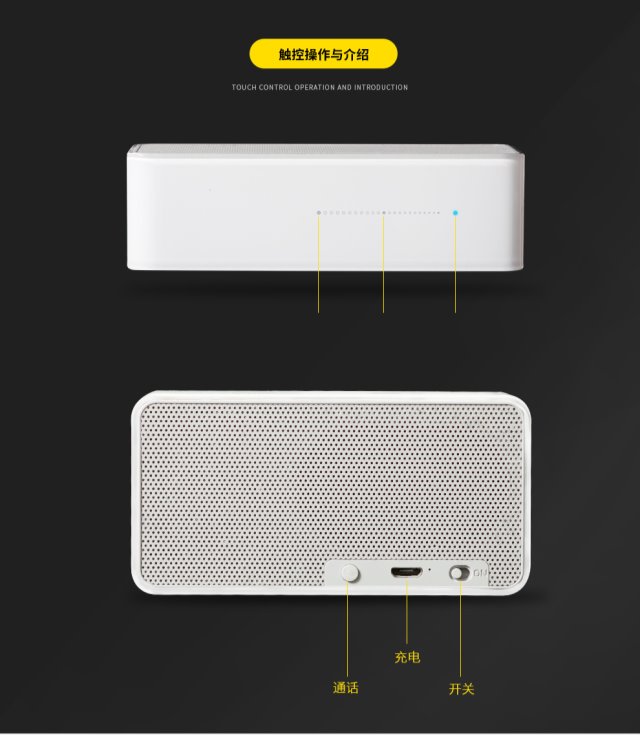
还有一点非常关键,那就是两者之间的距离要尽量短。若距离太远,音箱与设备之间可能无法顺利配对。通常来说,10米左右的距离是比较理想的。若在此范围内双方仍旧无法互相发现,那就需要检查是否有关扰信号的来源存在。

搜索蓝牙设备

设备上开始寻找蓝牙连接。需在手机设置里,找到蓝牙选项并点击搜索按钮。若是Windows系统电脑,搜索操作通常在蓝牙设置中进行;若是苹果电脑,则需在系统偏好设置中的蓝牙部分查找。搜索过程中,请耐心等待,因设备性能或环境因素,搜索速度可能有所减慢。
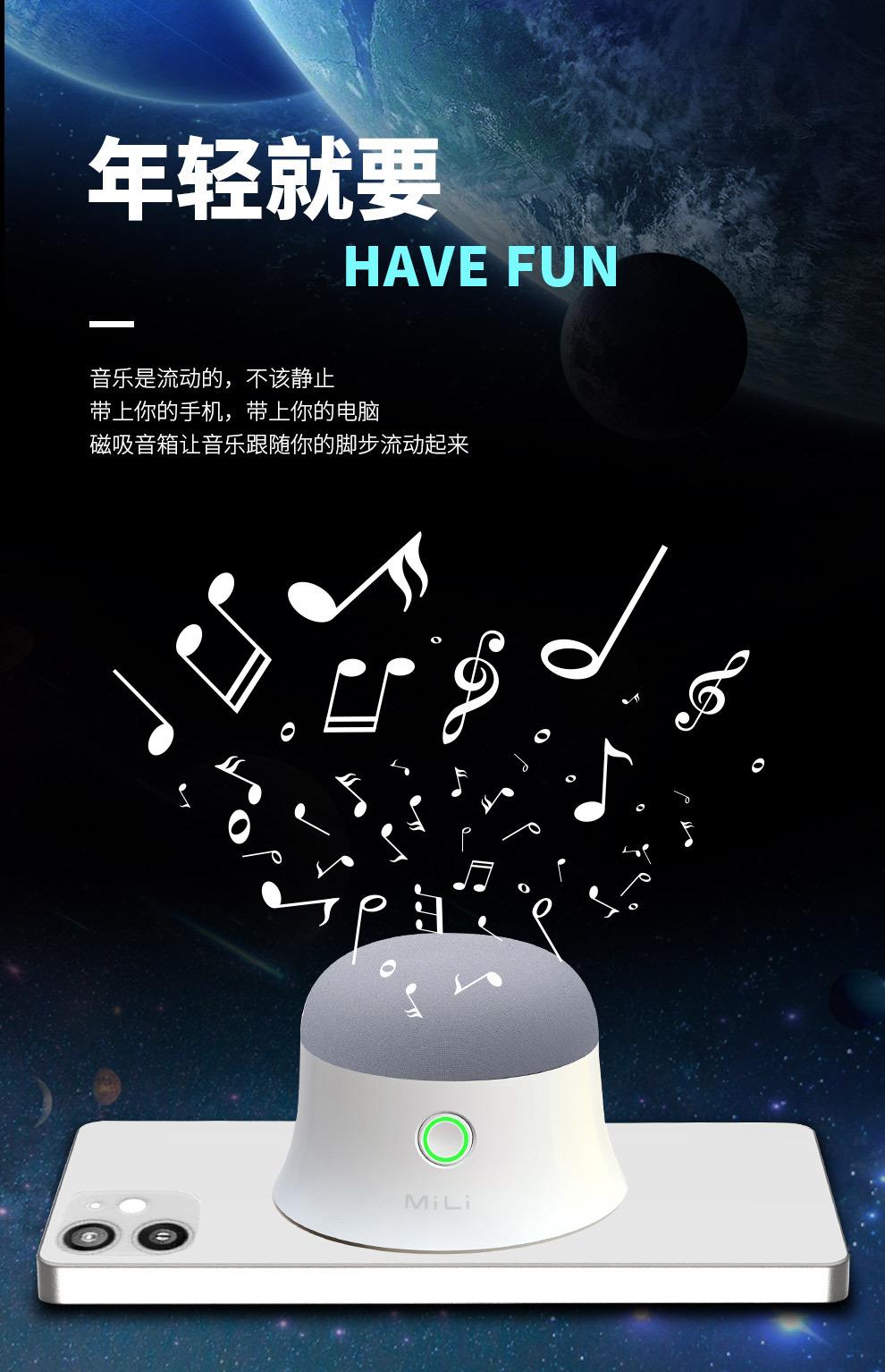
找到水晶音箱的名称后,这个名称往往由音箱品牌名和特定的型号标识组成。点击该名称,尝试建立连接。如果在搜索过程中多次无法找到音箱,可能需要重新开启音箱的蓝牙功能,并再次尝试搜索。有时,由于设备不兼容,可能直接搜索不到,这时可以尝试更新播放设备或音箱的固件来解决问题。

连接配对

点击音箱名称,播放设备便尝试与水晶音箱建立连接。在此过程中,有时需输入密码。通常,蓝牙音箱的配对密码既简单又固定,如0000或1234。输入正确的密码,连接便告成功。若输入密码后仍无法连接,或许是密码有误,或是设备间存在连接故障。此时,可重新核对密码,或重启双方的蓝牙功能,再次尝试连接。
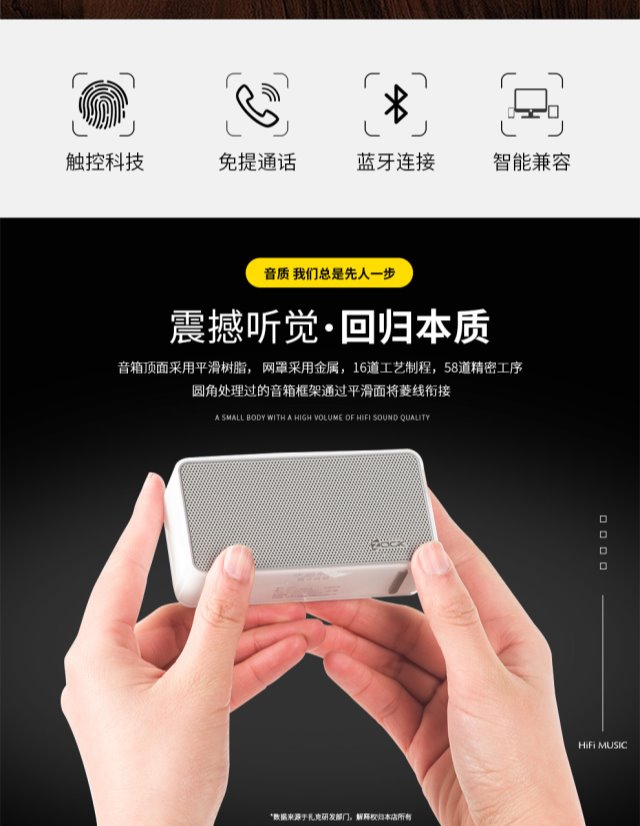
连接一旦成功,音箱会发出声音提示或指示灯亮起。与此同时,播放设备屏幕上也会显示已连接至水晶音箱的信息。此时,即可开始播放音乐或其他音频。若为首次连接成功,后续再次使用时,通常只需打开双方的蓝牙功能,便会自动完成连接。
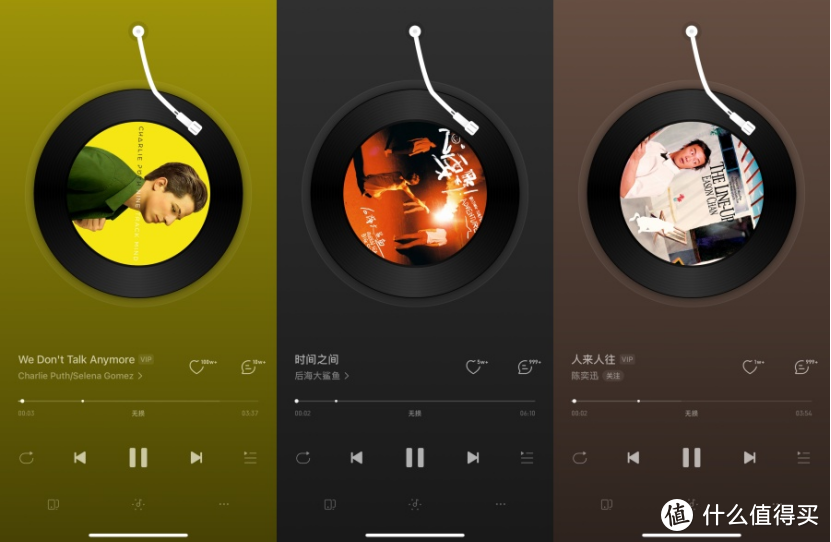
问题解决

遇到连接问题别急,常见的是连接不上或时断时续。若连接不稳,可能是附近蓝牙或无线设备在作怪。这时,换个地方尝试连接,离那些电子设备远点。另外,也可能是设备软硬件出了问题。这时,试试重启设备,先关掉音箱和播放器,再重新开启,按步骤重新连接。
若遇到播放设备系统的问题,很可能需要升级系统。尤其是那些长时间未更新系统的电脑或手机,升级系统后,或许能解决蓝牙连接的兼容问题。在连接时,务必留意设备提示,这样才能迅速找到问题所在。
设备兼容性
播放设备和水晶音箱之间可能会有不兼容的问题。比如,老旧型号的手机可能和新款水晶音箱不匹配。为了解决这一问题,可以查阅音箱的使用手册,通常手册中会列出兼容的设备种类和系统版本。若发现不兼容,不妨尝试更换播放设备或升级设备系统。
此外,在多设备连接的功能上,部分水晶音箱具备连接多个播放器的能力。比如,它们能够同时连接手机与平板。然而,在使用这一功能时,还需留意相应的操作规范,比如如何在不同设备间进行切换等问题。
安全使用
使用水晶音箱进行蓝牙连接时,务必留意安全事项。切勿连接来路不明的蓝牙设备,以免个人信息泄露或遭受恶意攻击。若在公共场合使用,建议使用保护套或防护装置以防音箱碰撞受损。此外,还应避免长时间高音量播放,以免损害音箱。
在使用蓝牙连接水晶音箱时,你是否遇到了一些独特的问题?不妨在评论区和大家交流一下。此外,如果你觉得这篇文章对你有所帮助,别忘了点赞和转发。









